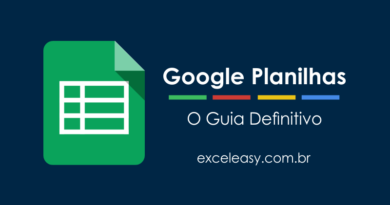Como Deletar Linhas Vazias no Excel
Quer saber como deletar linhas vazias no Excel? Então este guia é para você!
Quando se trabalha com grandes conjuntos de dados no Excel, quase sempre existe a necessidade de otimizar layouts e deixá-los mais limpos para facilitar o trabalho. Neste caso, um passo comum é simplesmente limpar dados e excluir linhas em branco, contudo, excluir linhas vazias no Excel manualmente pode ser uma tarefa muito trabalhosa.
Mas a boa notícia é que você pode automatizar essa tarefa e é justamente isso que iremos te mostrar a seguir. Confira!
3 Maneiras de Deletar Linhas Vazias no Excel
Método 1: Ir para Especial
Suponha-se que você tenha um conjunto de dados como mostrado abaixo:
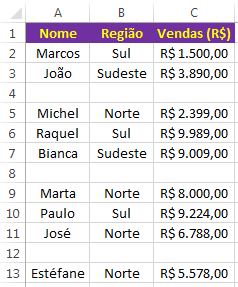
Os dados acima têm três linhas em branco, deste modo, para deletar linhas vazias rapidamente basta seguir os passos abaixo:
1. Selecione o conjunto de dados inteiro (A1: C13 neste caso).
2. Pressione a tecla F5. Ele abrirá a caixa de diálogo Ir para. Você pode obter esta caixa de diálogo acessando a guia Página Inicial > Localizar e Selecionar -> Ir para.
3. Na caixa de diálogo Ir para, clique no botão Especial. Isso abrirá a caixa de diálogo Ir para especial.
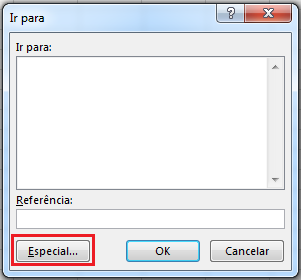
4. Na caixa de diálogo Ir para especial, selecione Em Branco.
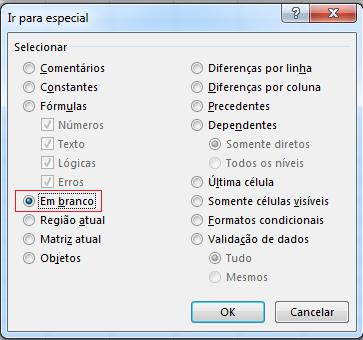
5. Clique em OK. Isso selecionaria todas as células em branco no conjunto de dados.
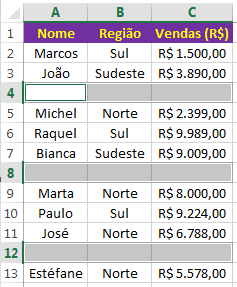
6. Agora que você possui todas as linhas em branco selecionadas, clique com o botão direito do mouse em qualquer uma das células selecionadas e selecione Excluir.
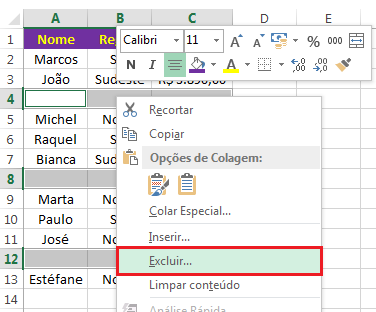
7. Na caixa de diálogo Excluir, selecione “Linha inteira“.
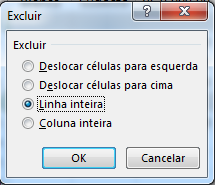
Pronto! Agora todas as linhas em branco da sua tabela foram deletadas.

Importante: Observe que esta método elimina toda a linha, o que significa que, se você tiver algum dado na esquerda / direita do seu conjunto de dados, ele também será excluído. Se você não quiser que isso aconteça, selecione a opção Deslocar Células para cima. Isso só eliminará as células / linhas no conjunto de dados, e todas as outras células em torno dela permanecerão intactas.
Método 2: Aplicando Filtro
Outra opção para deletar linhas vazias no Excel é utilizando a ferramenta de filtro. Para isso, basta seguir os passos a seguir:
1. Selecione o conjunto de dados inteiro (A1: C13 neste caso).
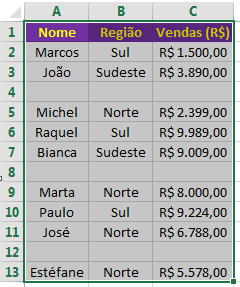
2. Acesse a guia “Página Inicial” > Classificar e Filtrar > Filtro, ou pressione se preferir, use as teclas de atalho ”Shift + Ctrl + L
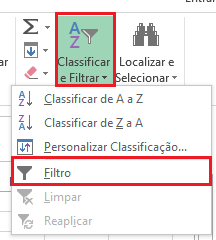
3. Após aplicar o filtro, selecione uma coluna clicando o filtro suspenso. Desmarque todos os valores e mantenha apenas a opção (Vazias) selecionada. Clique em OK.
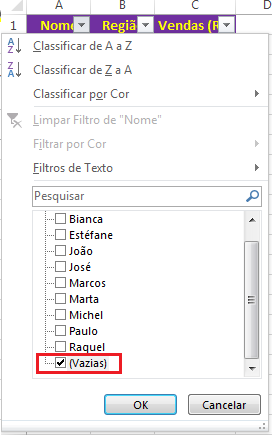
4. Agora basta selecionar as linhas vazias e ir até a guia Página Inicial > ”Excluir” e ”Excluir Linhas da Planilha”.

Pronto! Agora todas as linhas em branco da sua tabela foram deletadas.

Método 3: Utilizando VBA
Uma terceira opção para deletar linhas vazias no Excel é utilizando um código VBA. Abaixo temos um código onde você poderá implementarem sua planilha. Caso tenha dificuldades, recomendamos a leitura desse artigo:
Sub DeletarLinhasemBranco()
Dim Rng As Range
Dim WorkRng As Range
On Error Resume Next
xTitleId = "KutoolsforExcel"
Set WorkRng = Application.Selection
Set WorkRng = Application.InputBox("Range", xTitleId, WorkRng.Address, Type:=8)
xRows = WorkRng.Rows.Count
Application.ScreenUpdating = False
For i = xRows To 1 Step -1
If Application.WorksheetFunction.CountA(WorkRng.Rows(i)) = 0 Then
WorkRng.Rows(i).EntireRow.Delete XlDeleteShiftDirection.xlShiftUp
End If
Next
Application.ScreenUpdating = True
End Sub
*Créditos do código: extendoffice.com
Para executar o código, basta selecionar o intervalo de células que você deseja excluir as linhas em branco e clicar no botão de comando. Veja o exemplo abaixo:
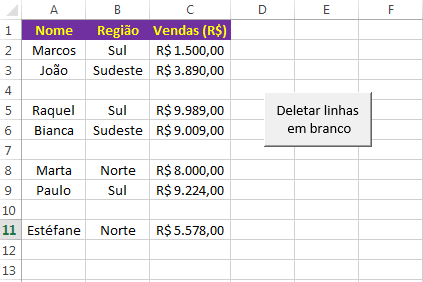
Importante: O método para deletar linhas vazias utilizando macro pode ser muito eficiente, mas lembre-se que uma vez executado, não é possível desfazer as alterações, portanto, fique atento a esse detalhe!
Confira também o vídeo explicativo
Você também poderá gostar das seguintes dicas de Excel:
- Cabeçalho e rodapé no Excel: como inserir, editar e remover
- Como remover espaços em branco no Excel
- Como manipular planilhas do Excel com o VBA (com exemplos)
- Como excluir valores repetidos no Excel
Gostou da dica? Continue acompanhando o Excel Easy para conferir mais dicas de Excel, Planilhas, VBA, Tutoriais e muito mais!